Microsoftのwordで作ったファイル「.docxファイル」で、2つのファイルの差分を比較したい。
やり方は2つ在る。
- wordの機能で比較
- winmergeで比較
それぞれ見てみる。
1.wordの機能で比較

- 「校閲」タブを選択
- 「比較」を選択
↓
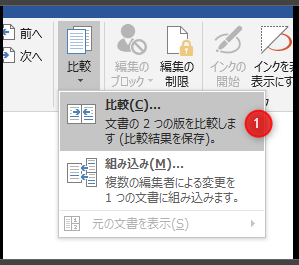
- 「比較(C)…」を選択
↓
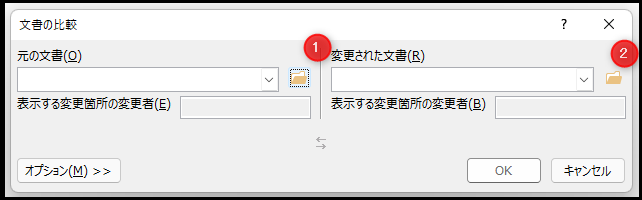
- 元の文書(O)欄の、フォルダアイコンをクリックし、比較したいwordファイル1つ目を選択する
- 変更された文書(R)欄の、フォルダアイコンをクリックし、比較したいwordファイル2つ目を選択する
- OKボタンをクリックする
↓
比較結果が表示される。
wordの、「校閲」>「変更履歴の記録」機能で表示される差分表示とよく似た形で差分が表示されるので、「校閲」>「変更履歴の記録」機能を見慣れてる人には、見やすいと思う。
参考にしたサイト

使えるワードレッスン - FMVサポート : 富士通パソコン
2つの文書を比較して、どこが変更されたのかを確認してみよう- FMVサポート : 富士通パソコン
2.winmergeで比較

WinMergeでWord、Excel、PowerPoint、pdf、その他のファイルを比較する方法
結論から言うと、「xdocdiff WinMerge Plugin」というプラグインを使うことでWordなどのファイルを比較することができるようになります。 このプラグインを使う前はこんな感じで表示されて今いますが、 プ ...
こっちはまだ試してにゃい。
1の方法で充分じゃった。
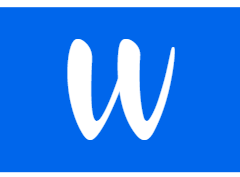
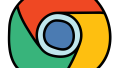
コメント